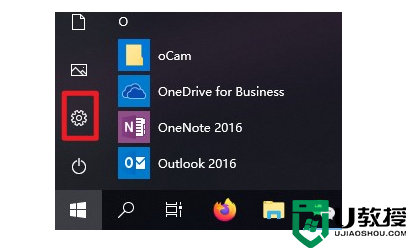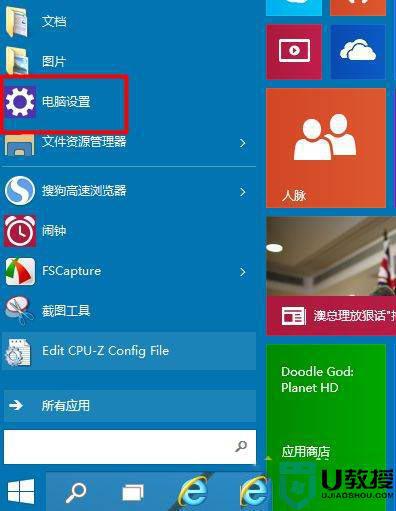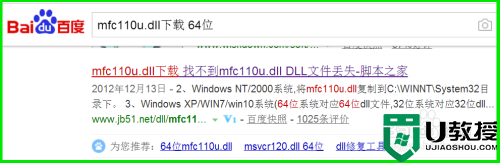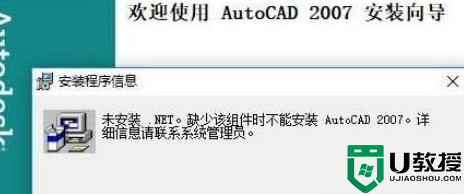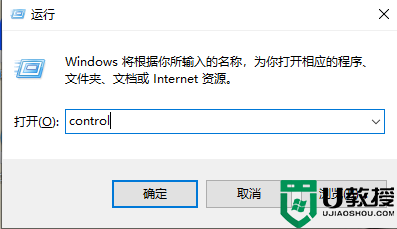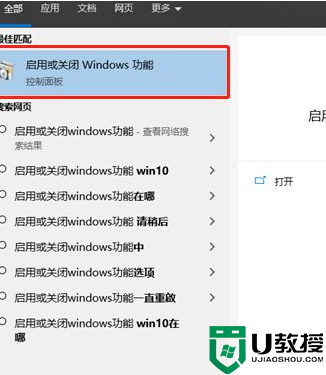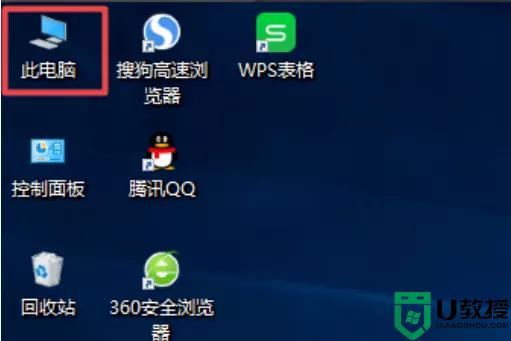win10系统缺少蓝牙开关怎么办
方法一:
1. 在设备管理器中找到 USB 并禁用带感叹号的条目,然后重新启用此设备,开关将重新出现。
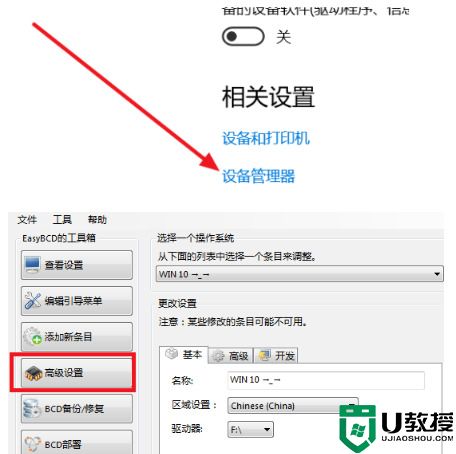
2. 按下电脑热键进入 BIOS,禁用 WLA 并保存设置后重启,再返回启用 WLA 并重启,开关将重新出现。
方法二:
1.从“设置”菜单中进入“更新和安全”-“恢复”-“立即重新启动”-“疑难解答”-“高级选项”-“UEFI固件设置”-“重启配置(Wireless LAN)”。
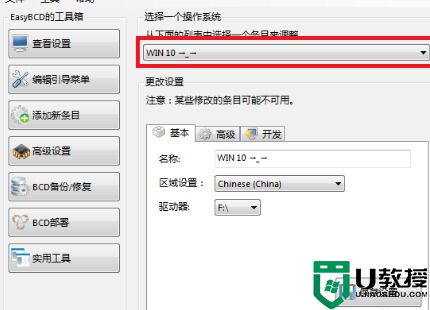
2.在UEFI界面中,选择“disable”并保存,然后退出并重启电脑。等待电脑重新启动,按照提示操作(如FN+F10),蓝牙开关将重新出现。重复以上步骤,将WLA设置为“enable”,再次重启电脑即可。
方法三:
1.先更新蓝牙驱动程序,安装完成后重启电脑。如果蓝牙开关选项仍不可用,请查看以下步骤。
2.按下键盘上的【Win】+【R】键同时打开运行窗口,输入【services.msc】并打开服务管理器。
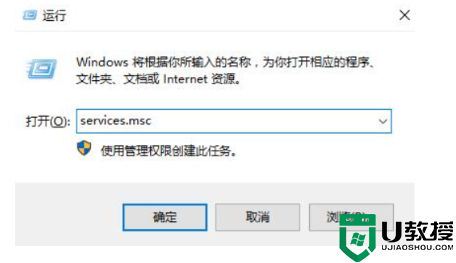
3.在服务界面中向下滚动,找到【蓝牙支持服务】项。
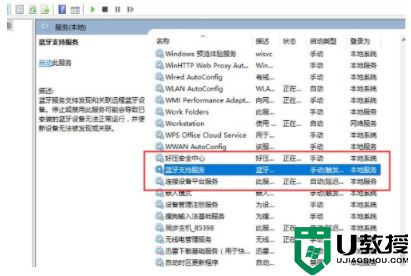
4.双击【蓝牙支持服务】项,如果服务状态是“已停止”,请单击【启动】按钮。
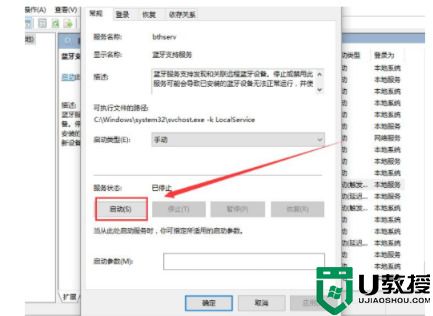
5.等待蓝牙支持服务启动完成即可。

以上就是小编为大家整理的win10没有蓝牙开关的解决办法。希望可以帮助上用户。